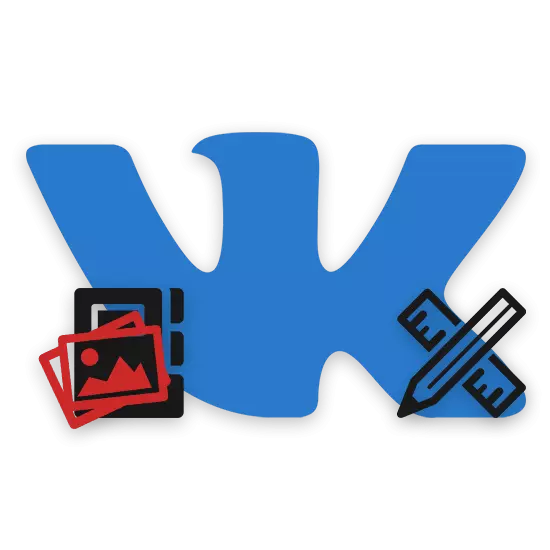
လူမှုကွန်ယက်တွင် Vkontakte တွင်သင်သိသည့်အတိုင်း, သင်သိသည့်အတိုင်း, အဓိက avatar အသိုင်းအဝိုင်းအပြင်အသုံးပြုသူများကိုအဖုံး install လုပ်နိုင်စွမ်းပေးထားသည်။ ဤကိစ္စတွင်, VC ၏အဓိကအစိတ်အပိုင်းများနှင့်အကျွမ်းတဝင်မရှိသောအတွေ့အကြုံမရှိသေးသောသုံးစွဲသူများထံမှမေးခွန်းများစွာကိုဖန်တီးခြင်းနှင့်နေရာချထားခြင်းလုပ်ငန်းစဉ်သည်၎င်းတို့၏ကိုယ်ပိုင်အုပ်စုများနှင့်အတူပြီးသားဖြစ်သည်။
အုပ်စုတစ်စုအတွက်အဖုံးအောင်ခြင်း
ယေဘုယျအားဖြင့်ဤလုပ်ငန်းစဉ်သည်အစောပိုင်းဆောင်းပါးများတွင်ထည့်သွင်းစဉ်းစားထားပြီးဖြစ်သည်ကိုသတိပြုသင့်သည်။ သို့သော်ကျွန်ုပ်တို့ထပ်မံကိုင်တွယ်ဖြေရှင်းမည့်အင်္ဂါရပ်အချို့မှာအသေးစိတ်မရှိသေးပါ။
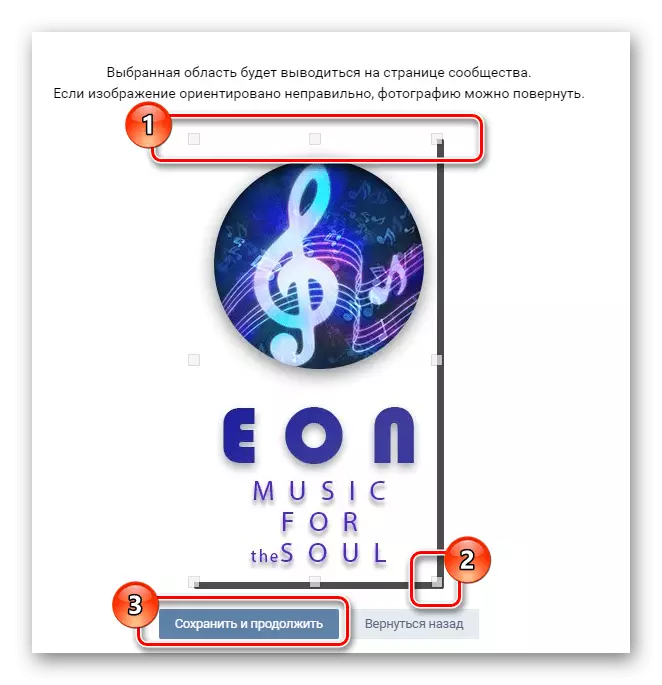
ဆက်ဖတ်ရန် VK Group အတွက် AVU ကိုမည်သို့ဖန်တီးရမည်နည်း
လူသိရှင်ကြားအတွက် header ကိုအောင်မြင်စွာဖန်တီးရန်, နောက်ဆုံးပုံရိပ်၏ရှင်းလင်းသောရှုထောင့်များကိုသတ်မှတ်ရန်ခွင့်ပြုသည့်မည်သည့်ဓာတ်ပုံတည်းဖြတ်သူကိုမဆိုပိုင်ဆိုင်မှုတွင်အခြေခံဗဟုသုတလိုအပ်လိမ့်မည်။ Adobe Photoshop သည်ဤရည်ရွယ်ချက်များအတွက်သင့်တော်သည်။
လူမှုကွန်ယက်လိုအပ်ချက်များသည်ပုံစံသုံးမျိုးအနက်မှတစ်ခုမှရွေးချယ်ရန်ဖိုင်များကိုရွေးချယ်ရန်တာဝန်ရှိသည်။
- PNG;
- JPG;
- GIF ။
ဤဖိုင်များ၏နည်းပညာပိုင်းဆိုင်ရာအင်္ဂါရပ်များကိုလူမှုကွန်ယက်ကိုထည့်သွင်းစဉ်းစားနေသော site မှမထောက်ပံ့ကြောင်းသတိပြုပါ။ ပြောခဲ့သည့်အရာများ၏အနှစ်သာရကိုနှစ်သက်သည်, VKontakte သည်ပွင့်လင်းမြင်သာသောနောက်ခံသို့မဟုတ်ကာတွန်းကာတွန်း၏အကျိုးသက်ရောက်မှုနှင့်အတူအလုပ်မလုပ်နိုင်ပါ။
Animations ကိုဆိုက်သို့ပုံမှန် download လုပ်. ဖိုင်ကိုစာရွက်စာတမ်းတစ်ခုအဖြစ်ထည့်သွင်းထားသည့်ကိစ္စများတွင်သာကစားနိုင်သည်။
အဖုံးကိုဖန်တီးခြင်းနှင့်လိုက်လျောညီထွေဖြစ်အောင်ညှိနှိုင်းခြင်းနှင့်စပ်လျဉ်း။ ပြောခဲ့ခြင်းတွင်ကွန်ရက်စာမျက်နှာအပြည့်အစုံတွင်အင်တာနက်ပေါ်တွင်တွေ့ရသောရုပ်ပုံကိုရိုးရိုးရှင်းရှင်းဒေါင်းလုတ် လုပ်. အရေဖျားလှီးခြင်းဖြင့်အရေဖျားလှီးခြင်းမပြုပါကသတိပြုရန်အရေးကြီးသည်။ , ၎င်း၏ loading အချိုးအစားအတွင်းနေဆဲလေ့လာတွေ့ရှိလိမ့်မည်။ ထို့အပြင်သင်သည်ပုံ၏မည်သည့်အစိတ်အပိုင်းကိုမဆိုရှင်းလင်းပြတ်သားစွာခွဲဝေချထားနိုင်သည်။
ဥပမာအားဖြင့်ကျွန်ုပ်တို့သည်အရိုးရှင်းဆုံးကိုတည်းဖြတ်ခြင်း၏နိယာမသည် Photoshop ပရိုဂရမ်တွင်အပြည့်အဝလိုက်လျောညီထွေဖြစ်အောင်အပြည့်အ 0 အပြည့်အဝလိုက်လျောညီထွေဖြစ်အောင်တင်ပြသည်ကိုပြပါလိမ့်မည်။
- ဖိုင်တစ်ခုကိုဖန်တီးခြင်းအားဖြင့်ပရိုဂရမ်ချိန်ညှိချက်များနှင့် "တိုင်းတာခြင်း၏ယူနစ်" အပိုင်းရှိ "တိုင်းတာခြင်းနှင့်စည်းမျဉ်းစည်းကမ်းများ" အပိုင်းသို့သွားပါ။ ပစ္စည်းနှစ်ခုလုံးမှ "pixels" ၏တန်ဖိုးကိုသတ်မှတ်ပါ။
- "စတုဂံပုံစံရွေးချယ်ခြင်း" ကိရိယာကိုရွေးချယ်ပြီးယခင်ဖော်ပြထားသောအရွယ်အစားနှင့်လုပ်ကွက်များကိုချိုးဖျက်ပါ။
- အခမဲ့ area ရိယာ၌, အသိုင်းအဝိုင်း၏ခေါင်းစဉ်နှင့်ကိုယ်ပိုင်အတွေးအခေါ်များကိုအခြေခံအုတ်မြစ်အဖြစ်အသုံးပြု။ မျက်နှာဖုံးကိုဖန်တီးပါ။
- ရုပ်ပုံကို PNG format သို့မဟုတ် VK site မှထောက်ပံ့သောအခြားမည်သည့်အတွက်သိမ်းဆည်းပါ။
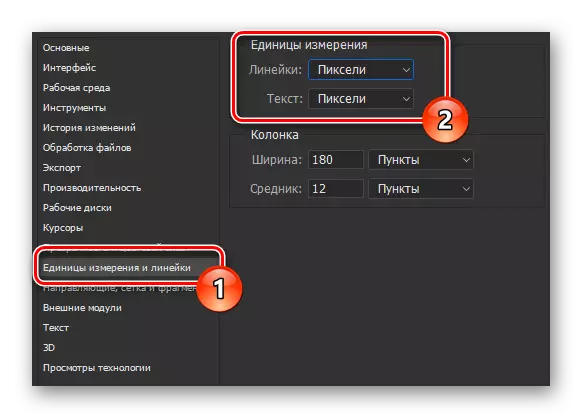
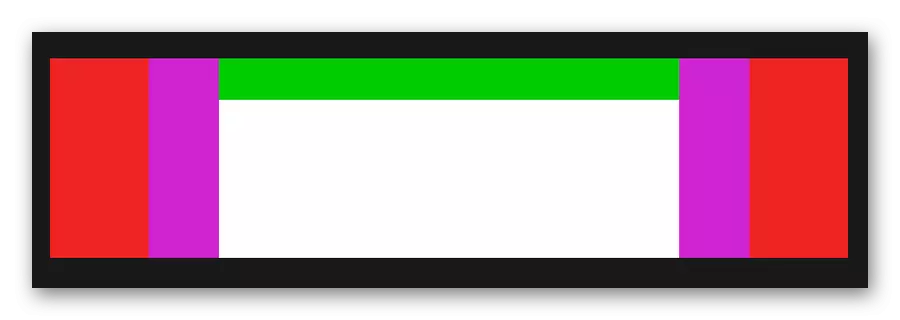

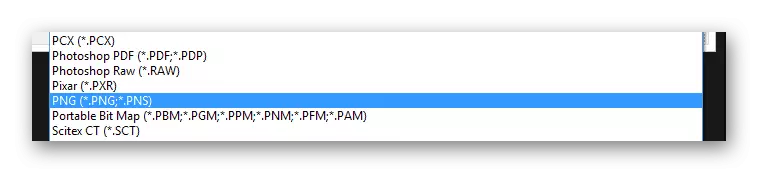
ဖော်ပြထားသောလုပ်ဆောင်မှုများကိုအကောင်အထည်ဖော်ပြီးနောက် Vkontakte တွင်တင်ထားသောရုပ်ပုံများ၏အင်္ဂါရပ်များကိုချက်ချင်းခွဲခြမ်းစိတ်ဖြာနိုင်သည်။
သမားရိုးကျ ဦး ထုပ်တင်
ပုံအသစ်တစ်ခုကိုတည်းဖြတ်လိုပါကကျွန်ုပ်တို့သည်ဖိုင်တွဲတစ်ခုထည့်သွင်းခြင်းလုပ်ငန်းစဉ်ကိုဆိုက်သို့ထည့်သွင်းခြင်းလုပ်ငန်းစဉ်ကိုစဉ်းစားပြီးဖြစ်သည်။ ရလဒ်အနေဖြင့်ယခင်ကအမည်ရှိ link နှင့်အကျွမ်းတဝင်ရှိသည့်ဆောင်းပါးနှင့်ရင်းနှီးကျွမ်းဝင်ရန်သာလိုအပ်လိမ့်မည်။
- "Community Management" အပိုင်းတွင် "Settings" tab သို့သွားပါ။
- "Community Cover" ကိုဆန့်ကျင်ဘက် "download" ကို "download လုပ်ပါ" ကိုသုံးပါ။
- download area ရိယာမှတဆင့် system မှဖိုင်တစ်ခုထည့်ပါ။
- ထို့နောက်အဖွဲ့ကိုအုပ်စုတွင်တပ်ဆင်လိမ့်မည်။
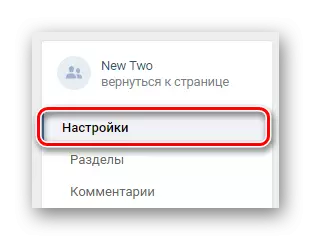
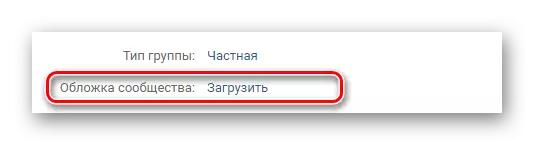
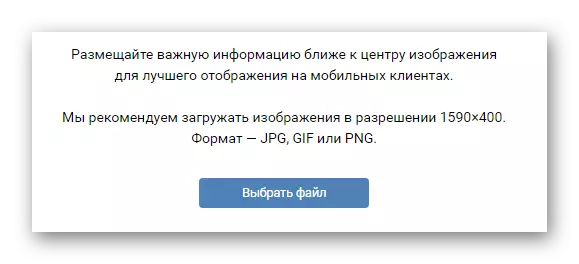
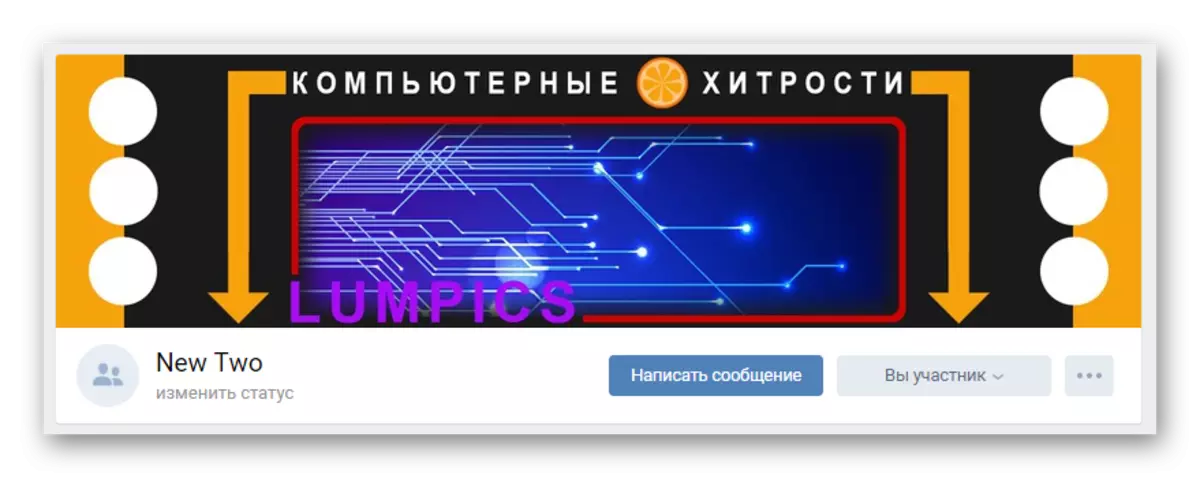
အများပြည်သူအများပြည်သူအတွက်စံအဖုံးဖြင့်ဤအချက်ကိုကျွန်ုပ်တို့ပြီးအောင်လုပ်သည်။
တစ် ဦး dynamic ဦး ထုပ်ကိုဖန်တီးခြင်း
မကြာသေးမီကပုံမှန်အသိုင်းအဝိုင်းအဖုံးအပြင် VK အသုံးပြုသူများသည်အကြောင်းအရာများကိုအလိုအလျောက် mode တွင်ပြောင်းလဲနိုင်သောစကြဝ universal ာပြောင်းလဲနိုင်သောအဖုံးများကိုတည်းဖြတ်နိုင်စွမ်းကိုဖွင့်လှစ်ထားသည်။ တစ်ချိန်တည်းမှာပင်အများပြည်သူအတွက်ထိုကဲ့သို့သောရုပ်ပုံများနှင့်ဆက်စပ်သောလုပ်ဆောင်မှုများအားလုံးသည်အထူးဝန်ဆောင်မှုများကိုအသုံးပြုရန်လိုအပ်သည်။
များသောအားဖြင့်ထိုကဲ့သို့သော 0 န်ဆောင်မှုများ၏ 0 န်ဆောင်မှုများကိုပေးဆောင်ရသော်လည်းတစ်စိတ်တစ်ပိုင်းလွတ်လပ်သောအရင်းအမြစ်များလည်းရှိသည်။
Dycover Online Service Tools များမှတဆင့်တက်ကြွသော shell ကိုဖန်တီးခြင်းနှင့်ပေါင်းထည့်ခြင်းလုပ်ငန်းစဉ်ကိုကျွန်ုပ်တို့ကြည့်ရှုမည်။
တရားဝင် site ကို dycover သို့သွားပါ
- Internet Explorer တွင်သတ်မှတ်ထားသော site ကိုဖွင့်ပြီးစာမျက်နှာ၏ထိပ်တွင် "Two Free" ခလုတ်ကိုနှိပ်ပါ။
- လုံခြုံသောဇုန်မှတစ်ဆင့် VKontakTe သည်သင်၏အကောင့်မှအချက်အလက်များကိုခွင့်ပြုချက်ရယူရန်နှင့် login ကိုနှိပ်ပါ။
- အကောင့်မှအချက်အလက်အချို့သို့လျှောက်လွှာကိုရယူခြင်းကိုအတည်ပြုပါ။
- အောက်ဖော်ပြပါခေါင်းစဉ်တွင် "အုပ်ချုပ်ရေးမှူးများ" သည်လိုအပ်သောအုပ်စုသို့မဟုတ်အများသုံးစာမျက်နှာကိုရှာပါ။
- ဆက်သွယ်ထားသောအများပြည်သူသိရှိပြီးနောက်တွင်အုပ်စုကဒ်တွင် Avatar နှင့်အတူ area ရိယာကိုနှိပ်ပါ။
- "သင်၏အဖုံး" အပိုင်း၌, ဝန်ဆောင်မှု၏ status bar ကိုရှာပြီး "Connect" ခလုတ်ကိုနှိပ်ပါ။
- သင်ခွင့်ပြုထားသောခလုတ်ကိုအသုံးပြုလိုသည့်ရွေးချယ်ထားသောအုပ်စုသို့လျှောက်လွှာ cover connection page သို့သင်ပြန်ပို့လိမ့်မည်။
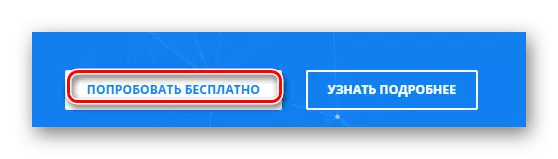
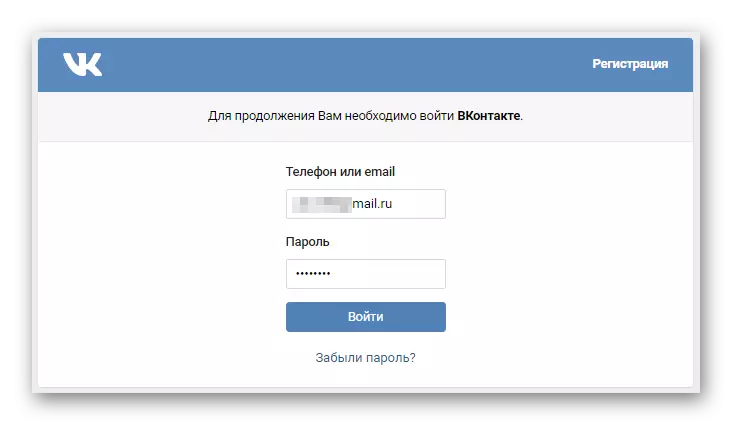
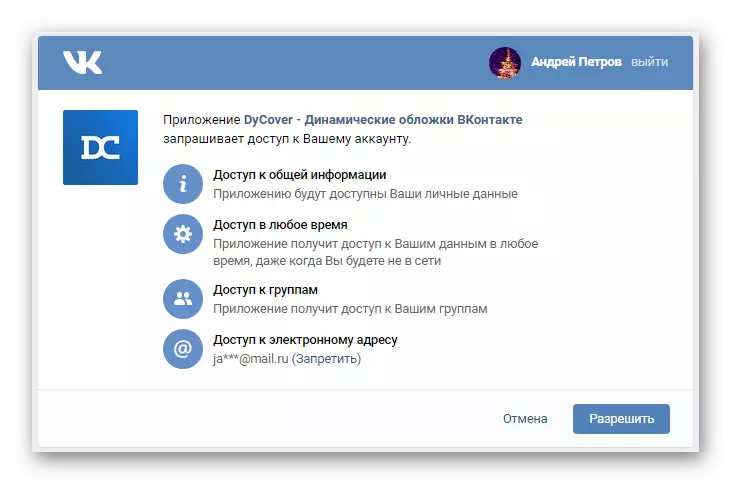
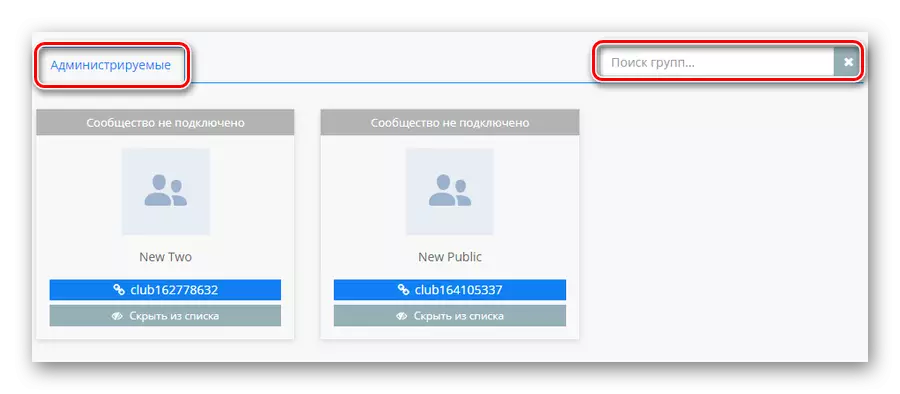
အကယ်. သင်သည်မျှမျှတတအကြီးအကျယ်ထိန်းချုပ်ထားသောပုဒ်ရိုက်များ၏ပိုင်ရှင်ဖြစ်လျှင်ရှာဖွေရေးပုံစံကိုသုံးပါ။
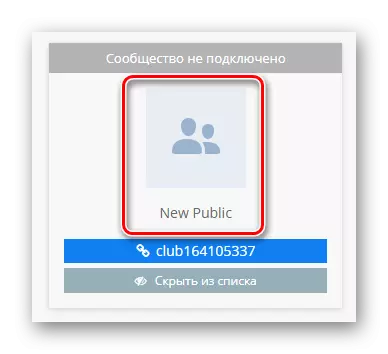
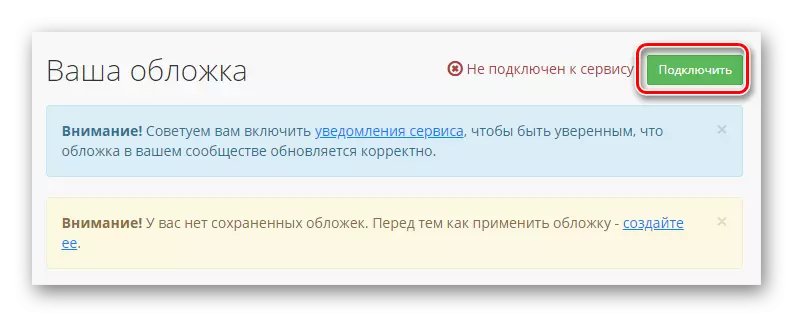
အများဆုံးအသိုင်းအဝိုင်းအများဆုံးကိုစမ်းသပ်ကာလတွင်ဆက်သွယ်ခွင့်ပြုသည်။
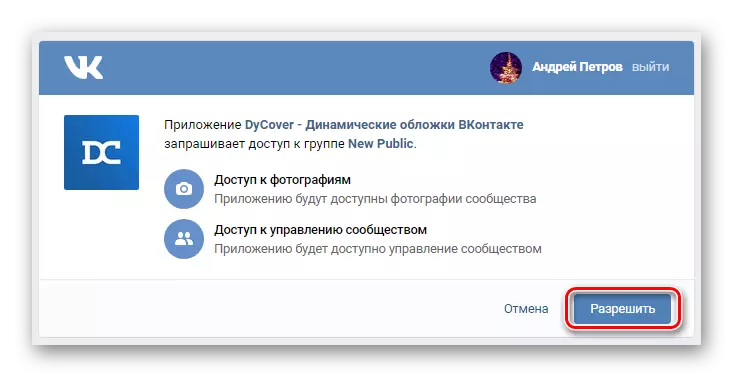
လုပ်ငန်းခွင်ပတ် 0 န်းကျင်ဆိုင်ရာအခြေခံပြင်ဆင်မှုများနှင့်အပြီးသတ်အဖွဲ့များကိုဖန်တီးရန်အတွက်အခြေခံအဆောက်အအုံများနှင့်ပြီးဆုံးသွားသောအခါ template အသစ်တစ်ခုကိုသင်ထည့်ရမည်။
- အဓိကအရင်းအမြစ်မီနူးမှတဆင့် "အဖုံးအသစ်ကိုဖန်တီးပါ" သို့ပြောင်းပါ။
- စာမျက်နှာ၏ထိပ်တွင် "အချည်းနှီးသောပုံစံ" link ကိုနှိပ်ပါ။
- ပွင့်လင်းသော 0 င်းဒိုးတွင်စာသားဂရပ်ကို အသုံးပြု. အဖုံးအသစ်တစ်ခုအတွက်အမည်ကိုထည့်။ "Create Create" ခလုတ်ကိုနှိပ်ပါ။
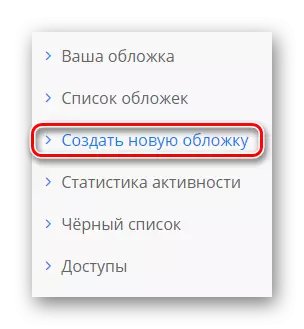
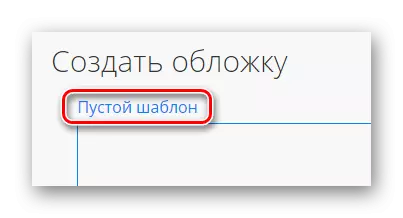
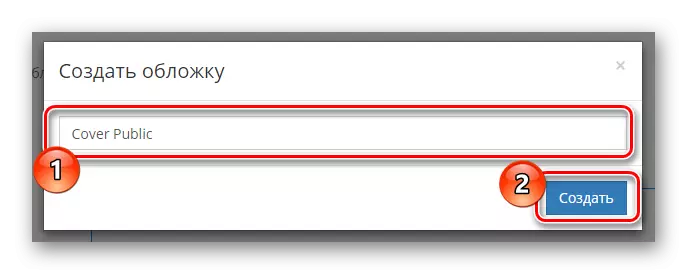
နောက်ထပ်လုပ်ရပ်များအားလုံးကိုအခြေခံတည်းဖြတ်ရေးကိရိယာများကိုဖန်တီးခြင်းနှင့်ပြသခြင်းလုပ်ငန်းစဉ်ကိုသီးသန့်သီးသန့်သီးသန့်သီးသန့်ဖော်ပြလိမ့်မည်။
"စီမံခန့်ခွဲမှု" ကိုပိတ်ပင်တားဆီးမှု
အကယ်. သင်သည်အယ်ဒီတာများ၏ဖွံ့ဖြိုးတိုးတက်မှုစွမ်းရည်ကိုကောင်းစွာပိုင်ဆိုင်ထားပြီးပါ 0 င်သော 0 န်ဆောင်မှုဆိုင်ရာအကြံပြုချက်များကိုဖတ်ရှုနိုင်လျှင်နောက်ဆက်တွဲအကြံပြုချက်များကိုသင်လျစ်လျူရှုနိုင်သည်။
သင်၏အာရုံကိုတန်းစီမပါဘဲဆွဲဆောင်ခြင်းက Mobile အတွက် built-in fatchings ၏ရှေ့မှောက်တွင်ဖြစ်သည်။
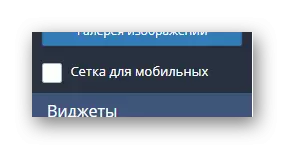
အမြင်အာရုံအမြင်အရအရေးအကြီးဆုံးမှာ "စီမံခန့်ခွဲမှု" parametersters နှင့်အတူပိတ်ပင်တားဆီးမှုဖြစ်သည်။
- အဖုံးအတွက် add image ကိုထုတ်ဖော်ရန် "Loading Background" ခလုတ်ကိုနှိပ်ပါ။
- opens opens ရိယာတွင် "load နောက်ခံ" ကိုနှိပ်ပါ။ Explorer Menu မှတဆင့်နောက်ခံအတွက်ပုံကိုဖွင့်ပါ။
- လိုအပ်ပါကနောက်ခံစကေး slider ကို အသုံးပြု. စကေး။
- နောက်ပိုင်းတွင်အလိုအလျောက်ပြောင်းလဲမှုပြုလုပ်ရန်စီစဉ်ထားသောအလွှာများစွာကိုသင်ထည့်နိုင်သည်။
- သင်ထည့်သွင်းထားသောရုပ်ပုံများကိုပြောင်းလဲနေသောပြောင်းလဲမှုကိုစီစဉ်ရန် tab "schuot accusuness" နှင့် "သင်၏မျက်နှာဖုံး" တွင်ကြည့်ပါ။
- "Select" ခလုတ်ကို "Select Background" 0 င်းဒိုး၏တစ်စိတ်တစ်ပိုင်းအဖြစ်ကလစ်နှိပ်ပါ။
- Popup 0 င်းဒိုးမှတစ်ဆင့်လိုချင်သောရုပ်ပုံကိုရွေးချယ်ပြီး "Select" ခလုတ်ကိုနှိပ်ပါ။
- အဖွင့် mode drop-down menu မှတစ်ဆင့်သင့်အတွက်လက်ခံနိုင်သောတန်ဖိုးကိုသတ်မှတ်ပါ။
- အဖုံးအဖုံး၏အထွေထွေဒီဇိုင်းကိုတိုက်ရိုက်အကျိုးသက်ရောက်စေရန်အောက်ပါစွမ်းရည်မှာ "font management" ဖြစ်သည်။
- "image ၏ပြခန်း" tab ကို သုံး. သင်သည်အခြေခံရုပ်ပုံများကို သုံး. သင်၏ကိုယ်ပိုင်လမ်းညွှန်များကိုလက်ဖြင့် download လုပ်နိုင်သည်။
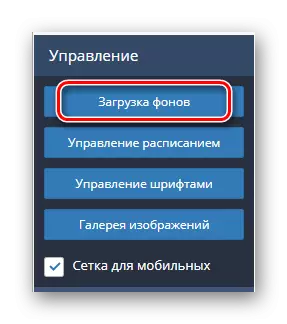
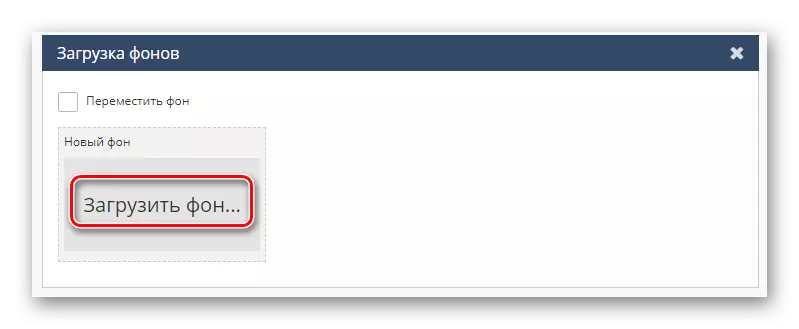
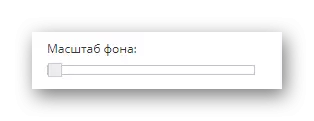

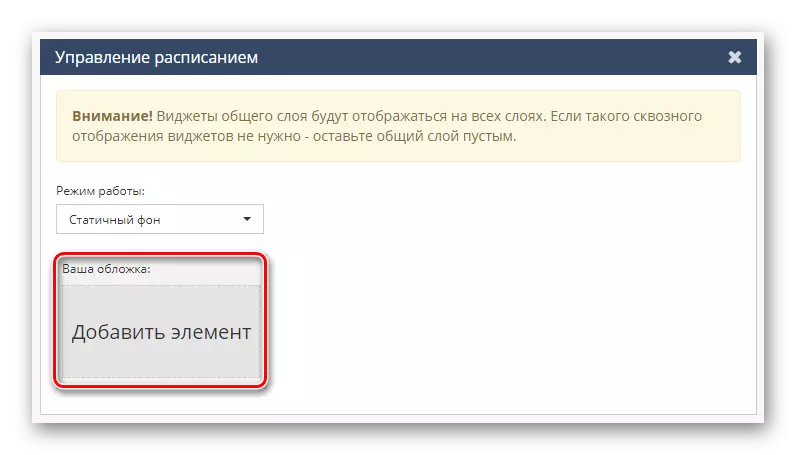
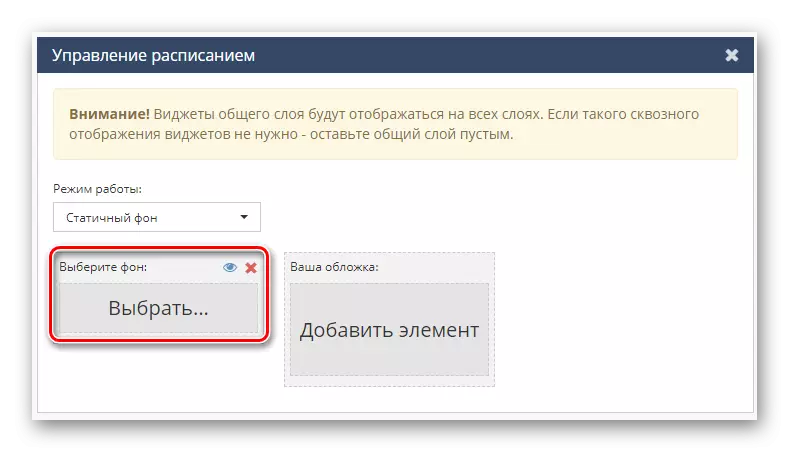
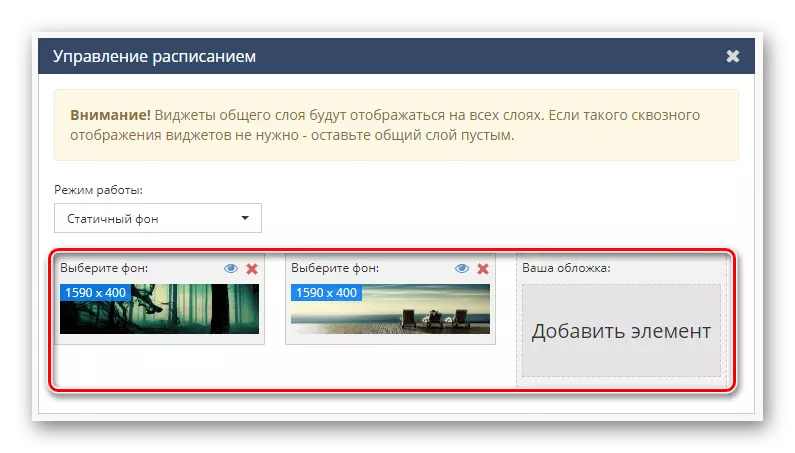

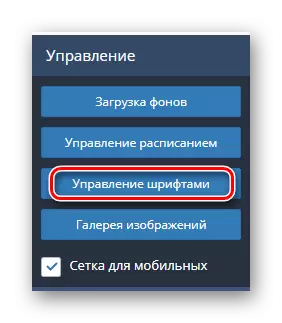

စံကဏ္ subs များအပြင်ပိတ်ဆို့မှုလည်းရှိသည် "အလွှာ" အချို့သောဒီဇိုင်းဒြပ်စင်များ၏ ဦး စားပေးမှုနှင့်အတူလုပ်ကိုင်ရန်ခွင့်ပြုခြင်း။
ဆေးသုတ်ထိန်းချုပ်မှုသည်အနာဂတ် ဦး ထုပ်၏အခြေခံဖြစ်သည်။
"ဝစ်ဂျက်များ" ပိတ်ဆို့ခြင်း
နောက်ဆုံးနှင့်စိတ်ဝင်စားဖွယ်ကောင်းသော 0 န်ဆောင်မှု menu ကို item သည်ဝစ်ဂျက်များထည့်ရန်ခွင့်ပြုသည်။ ဥပမာအားဖြင့်တင်ပြထားသောလုပ်ဆောင်ချက်များကိုအသုံးပြုခြင်းကြောင့်အချိန်သို့မဟုတ်ရာသီဥတုကိုပြ problems နာမရှိဘဲဖွဲ့စည်းထားသည်။
- ဝစ်ဂျက်များဘောင်ကွက်တွင်စာရင်းသွင်းသူလက်မှတ်ကိုနှိပ်ပါ။
- ဤအစိတ်အပိုင်း၏ parameter menu ကိုဖွင့်ရန် layer panel အောက်ရှိအလုပ်လုပ်နေသော 0 င်းဒိုး၏ညာဘက်ခြမ်းရှိ၎င်း၏အမည်ကိုနှိပ်ပါ။
- "ဝစ်ဂျက်" မီနူးတွင်ပါဝင်ခြင်းသည်စာရင်းသွင်းသူများကိုပြသရန်အဓိကအခြေအနေများကိုသတ်မှတ်နိုင်သည်။
- "Image" 0 င်းဒိုးတွင်အသုံးပြုသူ Avatar display ကို debing လုပ်ခြင်းသည်၎င်းကိုဖျက်ပစ်ခြင်းကိုဖျက်ပစ်လိုက်သည်။
- အပိုင်း "အမည်" နှင့် "surname" သည်အသုံးပြုသူ၏ display name ကို debug လုပ်ရန်ဒီဇိုင်းပြုလုပ်ထားသည်။
- "Countulers" Page သည်အသုံးပြုသူအကြောင်းဆိုင်ရာလုပ်ဆောင်မှုအချို့ကိုအများပြည်သူဆိုင်ရာလိပ်စာသို့ပြသထားသည်။
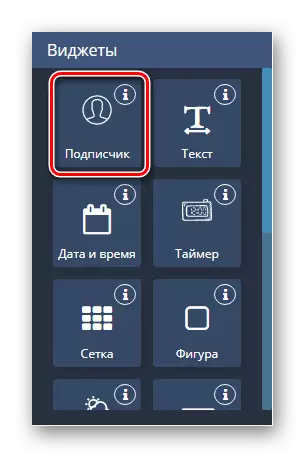
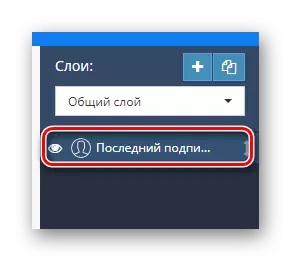
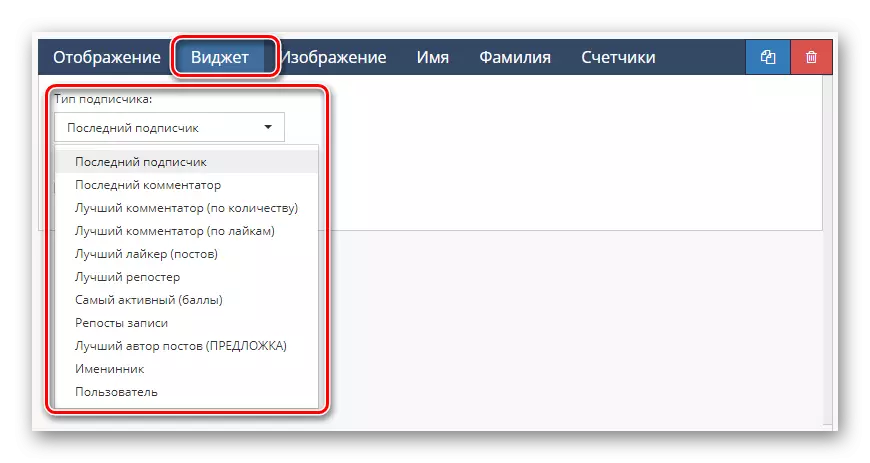
ရွေ့လျားဘို့အဖုံးကိုယ်စားပြုမှု၏အဖုံးကိုနှင့်ကိုက်ညီသည်။
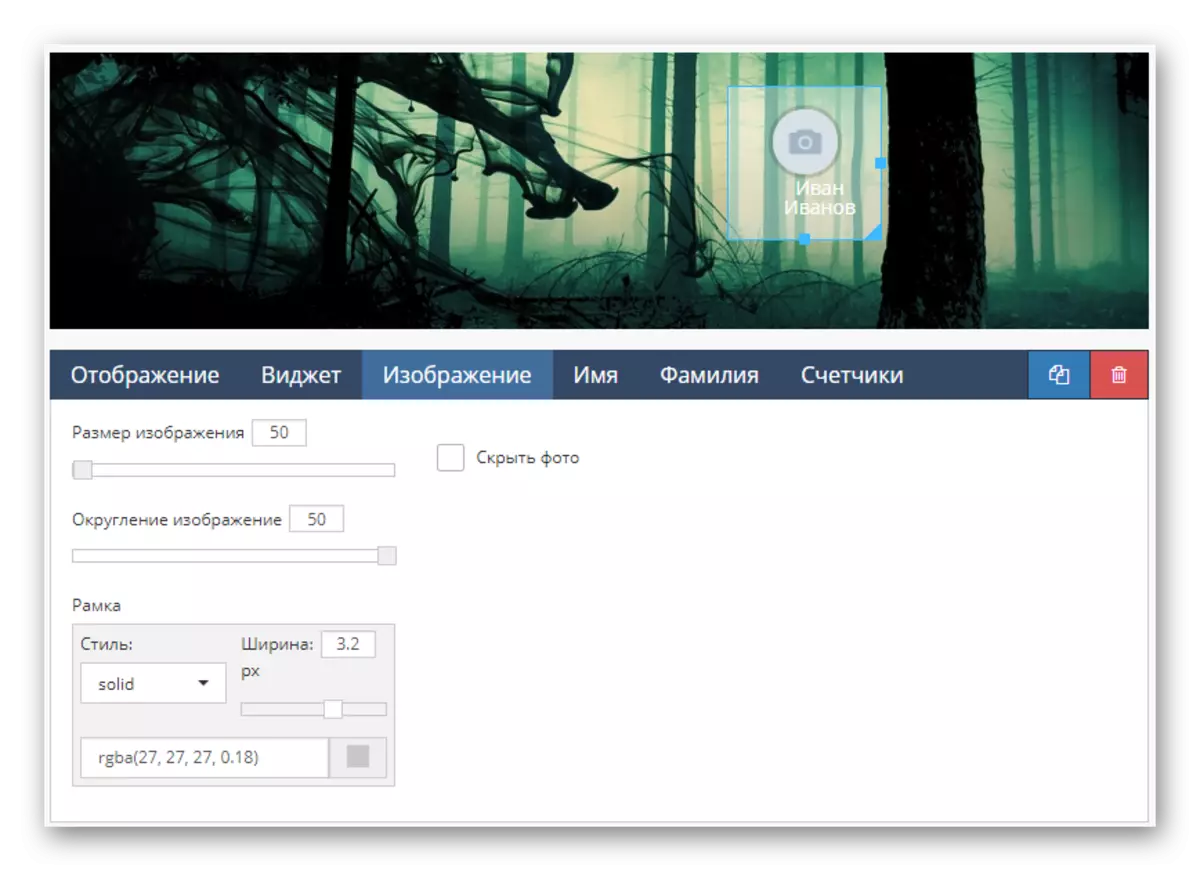

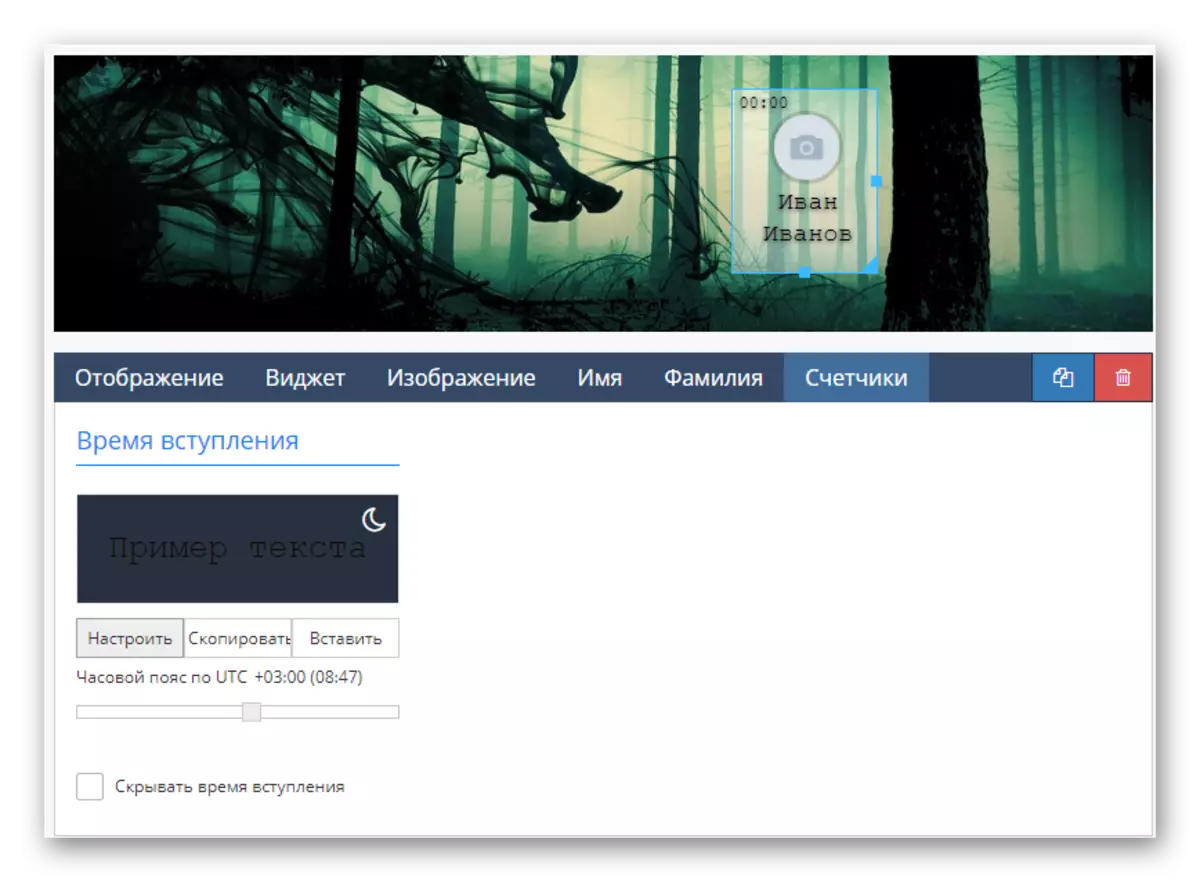
"Subscriberen-area ရိယာ၏ဤတည်းဖြတ်ခြင်းသည်အဆုံးသတ်သွားသည်။
- နောက်တစ်ခုကတော့အုပ်စုရဲ့ခေါင်းစီးတွေရဲ့ပုံရိပ်အသေးစိတ်ကို "စာသား" ပါ။
- "စာသားချိန်ညှိချက်များ" အပိုင်းတွင်အထူးအသွင်အပြင်ကိုသင်သတ်မှတ်နိုင်သည်။
- စာသားအလုပ် area ရိယာကိုအသုံးပြုခြင်းဖြင့်သင်သည်ဤဝစ်ဂျက်၏အကြောင်းအရာများကိုပြောင်းလဲရန်သင့်အားထောက်ပံ့ပေးထားသည်။
- "စာသားအမျိုးအစား" menu မှတစ်ဆင့်ကမ္ဘာလုံးဆိုင်ရာ debugging ပါဝင်မှုကိုဥပမာအားဖြင့်မည်သည့်အရင်းအမြစ်မှစာသားကိုအလွယ်တကူစုစည်းနိုင်သည်သို့မဟုတ်ကျပန်းဖြစ်စေနိုင်သည်။
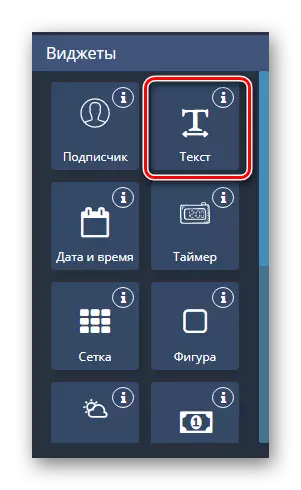

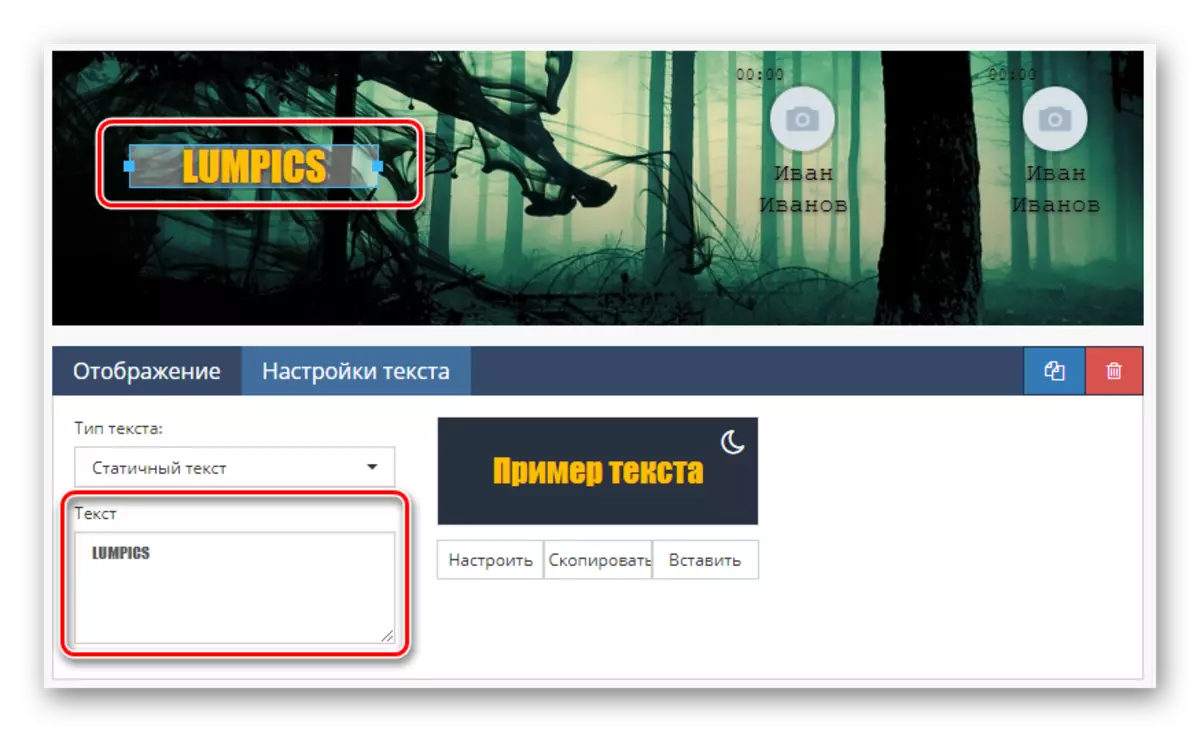
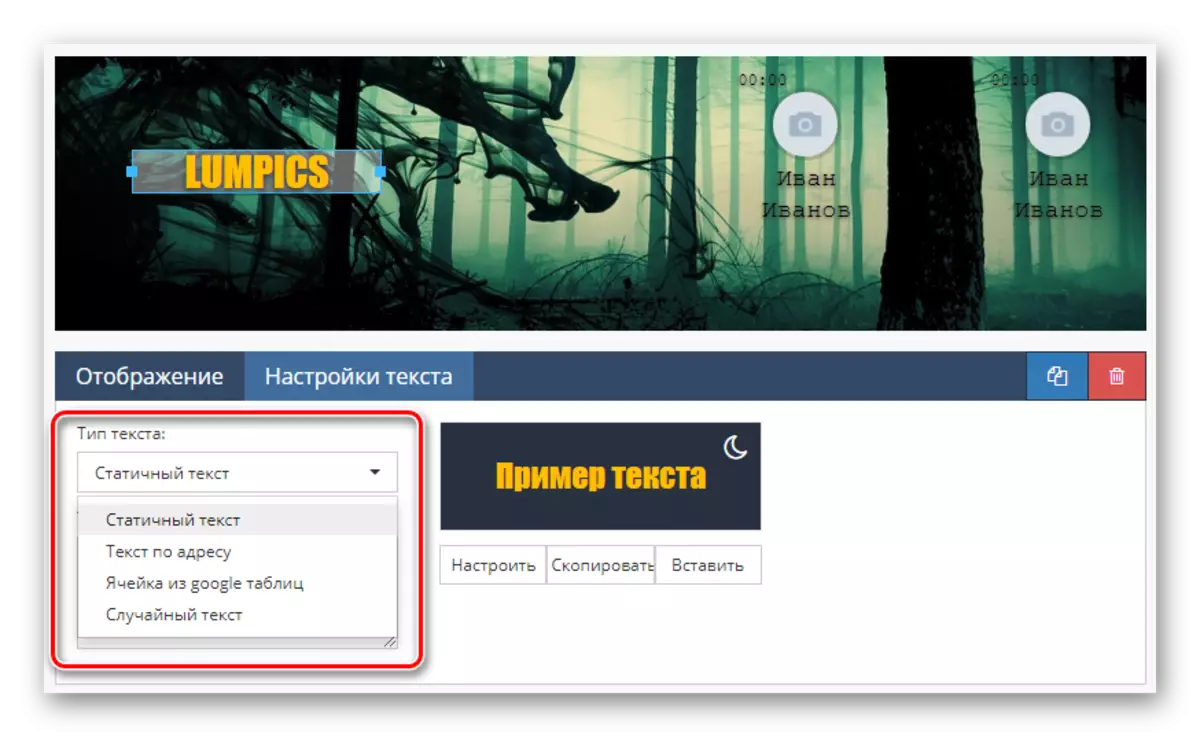
ဒီဇိုင်း၏အသေးစိတ်အချက်အလက်များသည် dubs နှင့်ရောနှောရန်လိုအပ်ကြောင်းမမေ့ပါနှင့်။
- အခြားသက်ဆိုင်ရာအစိတ်အပိုင်းတစ်ခုတင်ရန် "နေ့စွဲနှင့်အချိန်" အိုင်ကွန်ကိုနှိပ်ပါ။
- အချိန်ဇုန်တစ်ခုကဲ့သို့နာရီအညွှန်းများအတွက်စံနှုန်းကို configure လုပ်ရန် "ဝစ်ဂျက်" စာမျက်နှာသို့ပြောင်းပါ။
- အပိုင်း "လ" နှင့် "ရက်သတ္တပတ်၏နေ့ရက်များ" တွင်သင်သည်အချို့သောတန်ဖိုးများနှင့်ဆက်စပ်သောစာသားကိုဥပမာလျှော့ချခြင်းဖြင့်ပြောင်းလဲခြင်းဖြင့်စာသားကိုပြောင်းလဲနိုင်သည်။
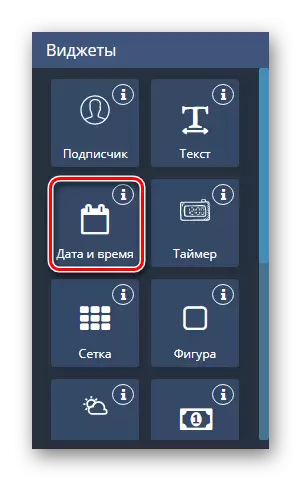

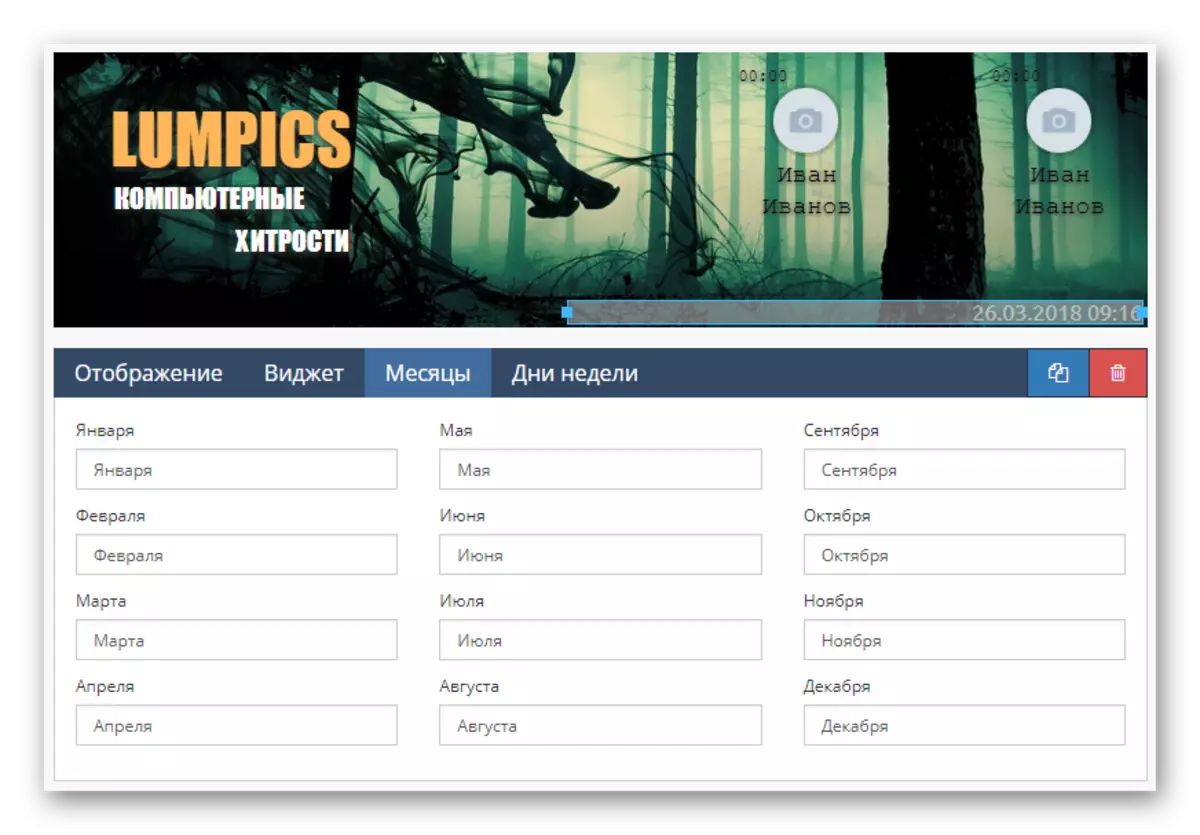
ဂဏန်းဝစ်ဂျက် "Timer" ဒါဟာယခင်ကထည့်သွင်းစဉ်းစားခြင်းနှင့်နီးပါးကွဲပြားခြားနားသည်။
တစ်နည်းမဟုတ်တစ်နည်းအားဖြင့်, ဒြပ်စင်၏ဒီဇိုင်းနှင့်နေရာချထားမှုသည်သင်၏အကြံဥာဏ်ပေါ်တွင်မူတည်သည်ကိုသတိရပါ။
- အများအားဖြင့်အများအားဖြင့်ကွက်ကွက်ကွက်ကွက်ကွက်ကွက်ကွက်ကွက်ကွက်ကွက်ကွက်ကွက်ကိုအသုံးမပြုပါ။
- ရရှိနိုင်သည့် parameters တွေကိုရှင်းရှင်းလင်းလင်းတွေ့မြင်ရသည့်၎င်း၏အဓိကတာဝန်မှာ Markup ဖန်တီးမှုကိုရိုးရှင်းစေရန်ဖြစ်သည်။
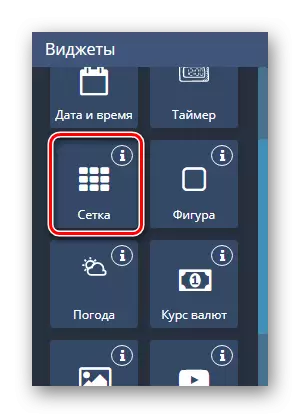
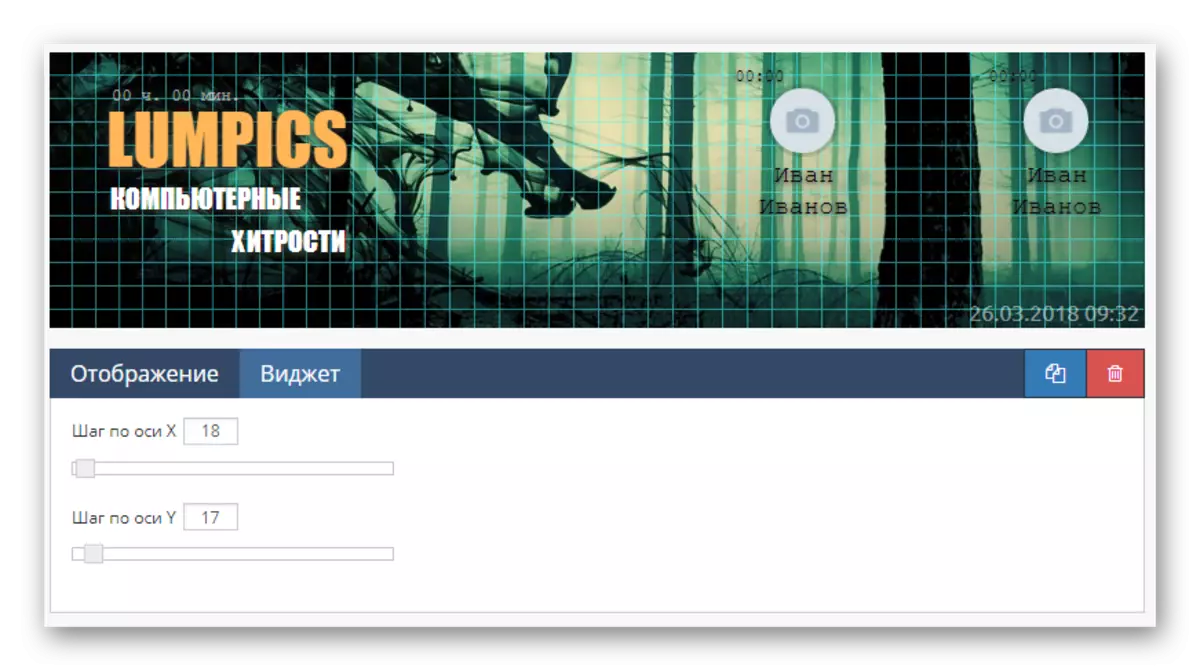
အဖုံးကိုတည်းဖြတ်ခြင်းမပြုမီလိုအပ်မှသာဤဖြည့်စွက်ရန်ဤဖြည့်စွက်ကိုသုံးပါ။
- ဝစ်ဂျက်အသွင်အပြင်တွင် "ပုံ" ဝစ်ဂျက်အပြည့်အဝအမည်နှင့်ကိုက်ညီသည်။
- ဒါကြောင့်ကျေးဇူးတင်ပါတယ်, အခြားဒြပ်စင်များအတွက်ကွဲပြားခြားနားသောလေဖြတ်အကောင်အထည်ဖော်ရန်ဖြစ်နိုင်သည်။


ထိုသို့သောအသေးစိတ်အချက်အလက်များသည်ပုံဆွဲရန်, ဥပမာအားဖြင့်တစ် ဦး နှင့်တစ် ဦး ပေါင်းစပ်နိုင်သည်။
- ဝစ်ဂျက်ဝစ်ဂျက် "ရာသီဥတု" ရာသီဥတု ", သင်သတ်မှတ်ထားသော template အရရာသီဥတုအခြေအနေနှင့်ပတ်သက်သည့်အိုင်ကွန်နှင့်အချက်အလက်များကိုအလိုအလျောက်ဒေါင်းလုပ်လုပ်လိမ့်မည်။
- နောက်ဆုံးစာမျက်နှာသည်အဖုံးပေါ်ရှိရာသီဥတုအိုင်ကွန်၏ပုံရိပ်ကိုပြောင်းလဲရန်ဒီဇိုင်းပြုလုပ်ထားသည်။
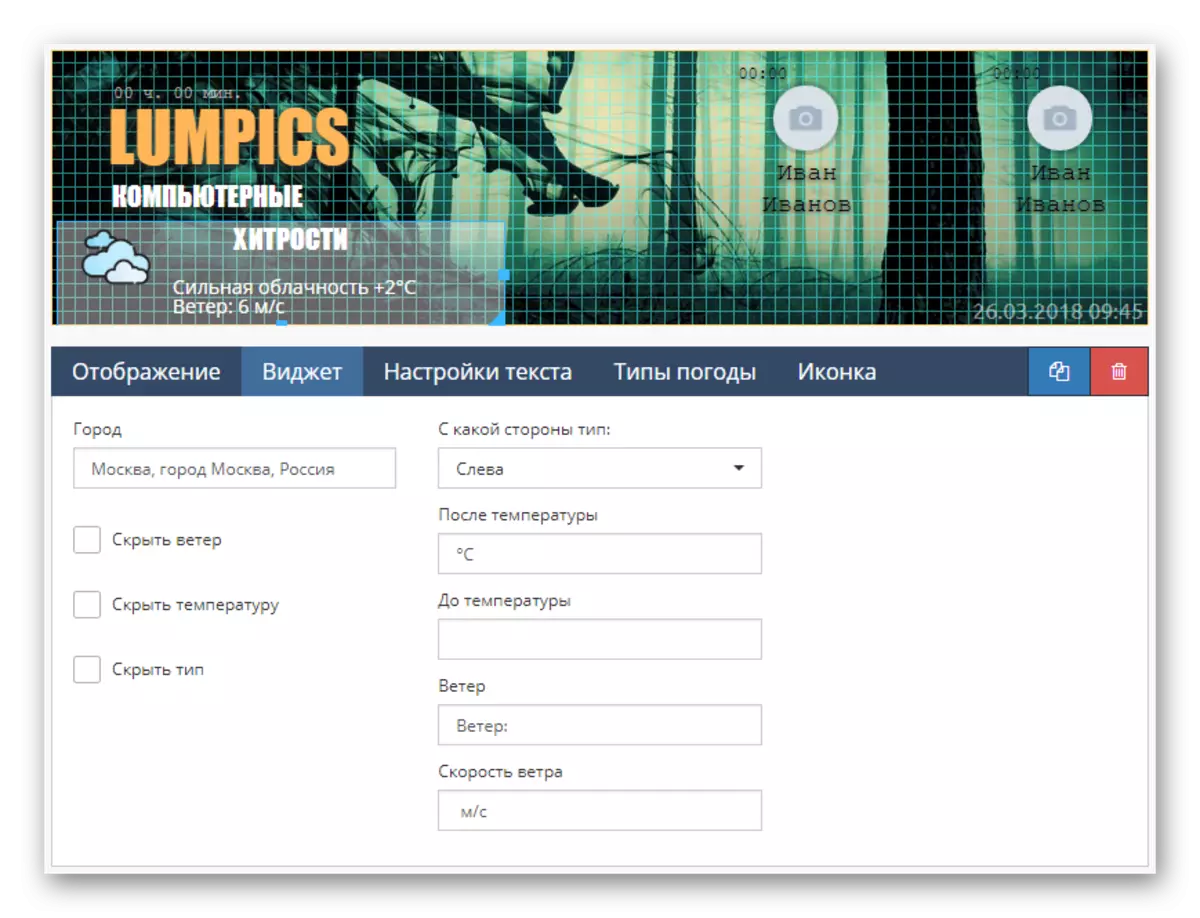
စံသင်္ကေတများကိုအစားထိုးခြင်းကိုလည်းပြုလုပ်သည်။
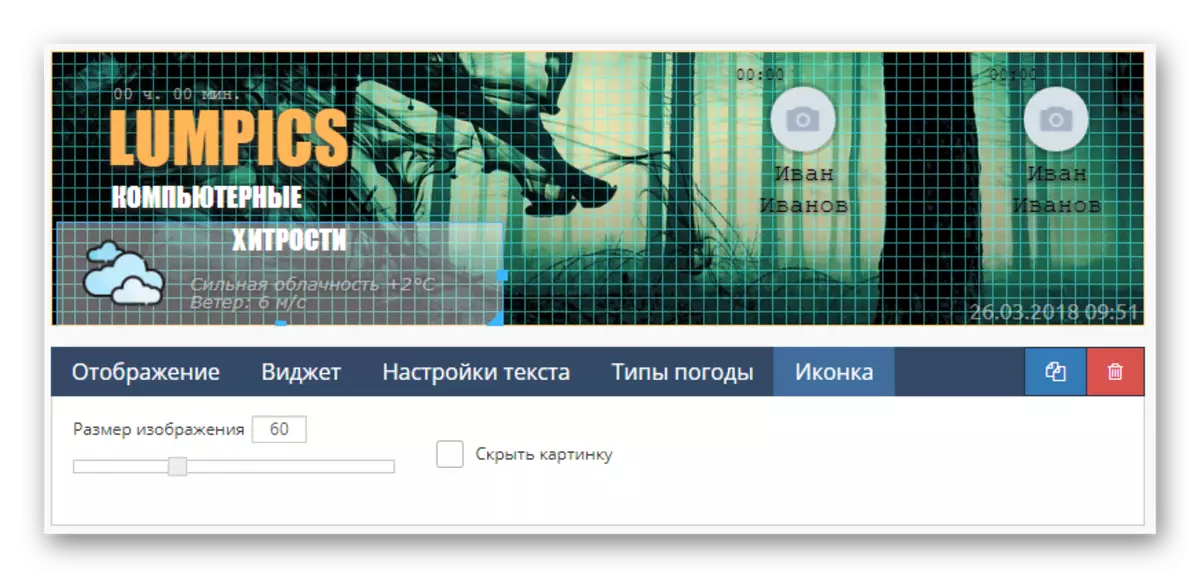
ရှင်းရှင်းလင်းလင်းလိုအပ်ချက်မရှိရင်ဒီဝစ်ဂျက်တွေကပြ a နာတစ်ခုဖြစ်လာနိုင်တယ်။
ပိတ်ဆို့ "ဖလှယ်နှုန်းထားများ" ၎င်းသည်သင်တန်းများနှင့်ပတ်သက်သောသတင်းအချက်အလက်များကိုထည့်သွင်းရန်ခွင့်ပြုထားသောတိကျသောဒြပ်စင်တစ်ခုဖြစ်သည်။
ဤဒြပ်စင်သည်ဘဏ္ finance ာရေးနယ်ပယ်၏လယ်ကွင်းနှင့် ပတ်သက်. မည်သည့်အကြောင်းအရာအရလူထုကိုအပြည့်အဝထည့်သွင်းနိုင်သည်။
- မည်သည့်ဖြစ်ရပ်နှင့်မဆိုပူးတွဲမထားသည့်ပုံတစ်ပုံကိုသင်ထည့်ရန်လိုအပ်ပါက "ရုပ်ပုံ" ဝစ်ဂျက်ကိုသုံးနိုင်သည်။
- ဤအစိတ်အပိုင်းအတွက်ဤအစိတ်အပိုင်းအတွက်ပုံတစ်ပုံကို "image ၏ပြခန်း" အပိုင်းကို 0 င်ရောက်နိုင်မှသာလျှင်ထည့်နိုင်သည်။
- အခြေအနေ 0 င်အားဖြင့်လိုချင်သောဖိုင်ကိုရွေးချယ်ပြီး "Select image" ခလုတ်ကိုနှိပ်ပါ။
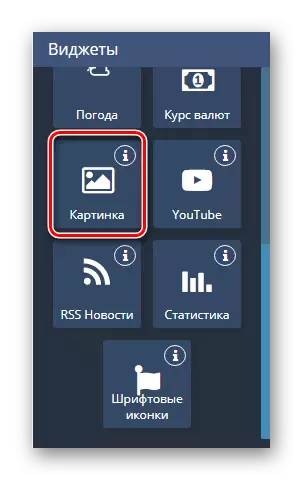
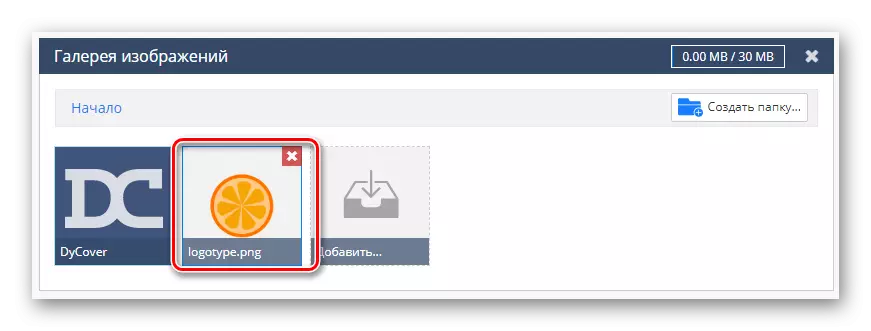
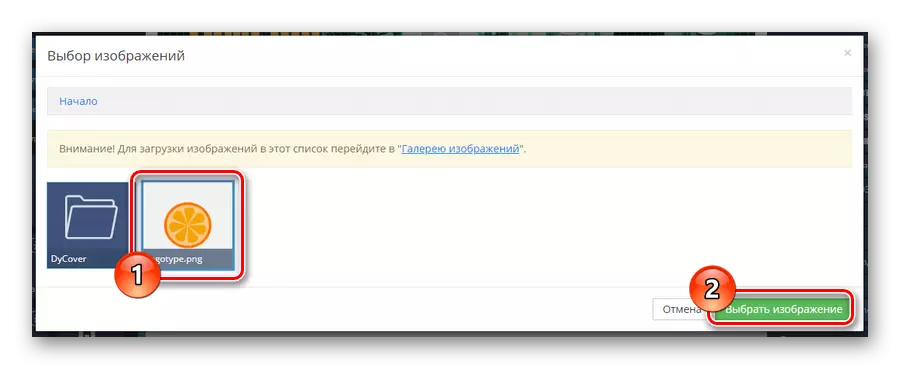
ဂရပ်ဖစ်များသည်မည်သည့်အဖွဲ့ 0 င်များ၏အခြေခံဖြစ်သည်။ အသေးစိတ်ကိုတတ်နိုင်သမျှတက်ကြွစွာအသုံးပြုသင့်သည်။
သော့ကိုသုံးပါ "YouTube" နှင့်အုပ်စုသည်သတ်မှတ်ထားသော area ရိယာပေါ်ရှိရုပ်သံလိုင်းသို့ 0 င်ရောက်နိုင်လျှင်ဤပိတ်ပင်တားဆီးမှုအတွက်ချိန်ညှိချက်များ။
Signatures နှင့်ပုံသည် Workspace တွင်ကိုယ်တိုင်ရွေ့လျားနေသည်။
- တက်ကြွသောဒြပ်စင်တစ်ခု၏ "RSS News" ကိုအခြားဝစ်ဂျက်များမပါဘဲအသုံးပြုသင့်သည်။
- သို့သော်မြေပုံရေးဆွဲရာတွင်အခက်အခဲများအားလုံးနီးပါးကိုပိုမိုနှစ်သက်သော parameters များကိုသတ်မှတ်ခြင်းဖြင့်ဖြေရှင်းနိုင်သည်။
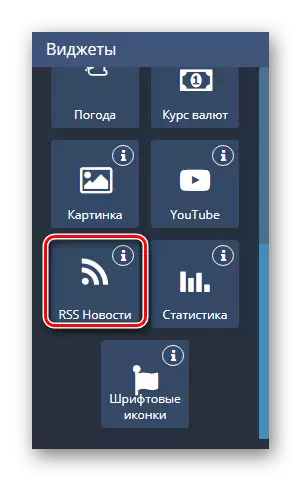
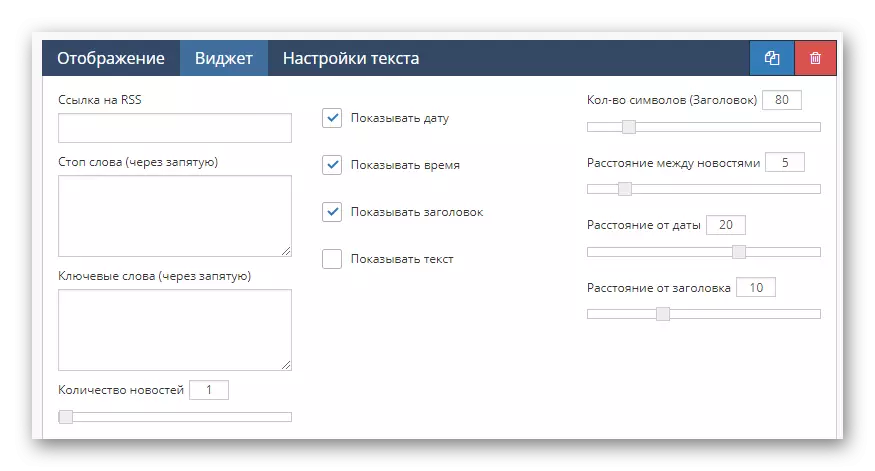
ဥပမာအားဖြင့်လူမှုအသိုင်းအဝိုင်းများနှင့်သက်ဆိုင်သောရပ်ရွာများ၌သာဤကဲ့သို့သောအချက်အလက်များကိုသာတည်ဆောက်ရန်အကြံပြုလိုသည်။ ဥပမာအားဖြင့်,
- အသုံးအများဆုံးအစိတ်အပိုင်းတစ်ခုမှာ "စာရင်းအင်း" ဖြစ်သည်။
- ယင်း၏အသုံးပြုမှုကြောင့်ဤအချက်အလက်သည်ကွန်ယက်ရှိစာရင်းသွင်းသူအရေအတွက်သို့မဟုတ်အဖွဲ့ 0 င်စုစုပေါင်းပါဝင်သူအရေအတွက်အဖြစ်အကောင်အထည်ဖော်သည်။
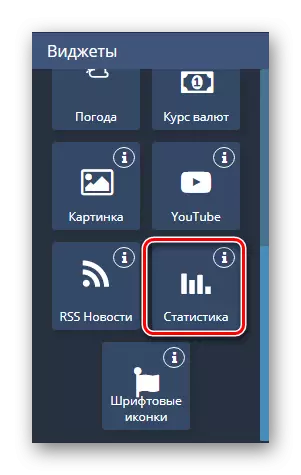
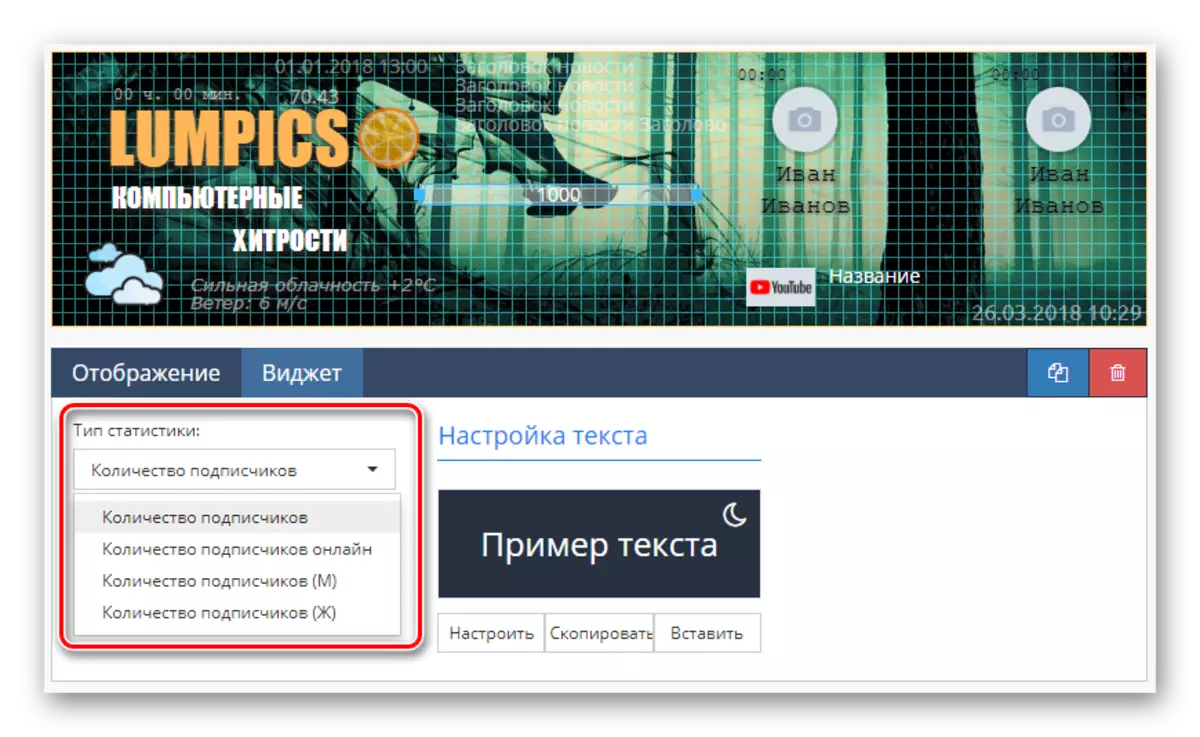
ဤအပိုင်း၏ဒီဇိုင်းကိုဖြည့်စွက်ပြီးပါကနောက်ဆုံးသော item သို့ပြောင်းရွှေ့နိုင်သည်။
- "font icons" ဝစ်ဂျက်ကိုနေရာချပြီးနောက်၎င်းသည်မူလစာသားကိုပုံရိပ်များ၏အဖုံးတွင်ပေါင်းစပ်ရန်ဖြစ်နိုင်သည်။
- icon စတိုင်ကိုပြောင်းလဲရန် drop-down list "icon အမျိုးအစား" ကိုသုံးပါ။
- 0 န်ဆောင်မှုသည်သင့်အားစံသတ်မှတ်ထားသောစာလုံးအစုမှမည်သည့်အလုပ်ကိုရွေးချယ်ရန်သို့မဟုတ်ကုဒ်မှတဆင့်အိုင်ကွန်ကိုပြောင်းလဲရန်သင့်အားရွေးချယ်ရန်ခွင့်ပြုသည်။


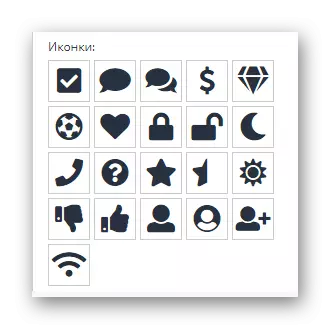
တစ်ခုချင်းစီကိုဒြပ်စင်တစ်နည်းနည်းနဲ့အသုံးပြုလိမ့်မည်။
template ကိုချိတ်ဆက်
စတိုင်ကျသောအဖုံးကိုထည့်သွင်းရန်နောက်ဆုံးခြေလှမ်းမှာ Internal Service Setting မှတစ်ဆင့်ဖန်တီးထားသောအချက်အလက်များကိုသိမ်းဆည်းရန်နှင့်ထုတ်ဝေရန်ဖြစ်သည်။
- "Save" block ကို scroll လုပ်ပြီးနာမည်တူ၏ခလုတ်ကိုနှိပ်ပါ။
- လိုအပ်ပါက 0 န်ဆောင်မှုသည် "Preview" mode ကိုပေးသည်။ ၎င်းသည် VC ကိုပေါင်းစည်းခြင်းမရှိဘဲရလဒ်သင်ယူခြင်းကိုခွင့်ပြုသည်။
- "Control Panel" ခလုတ်ကိုနှိပ်ခြင်းအားဖြင့် drop-down list "ကိုနှိပ်ပါ" Select cover "ကိုနှိပ်ပါ။
- ပုံ၏ preview ကိုဒေါင်းလုပ်ချပြီးနောက် Apply key ကိုသုံးပါ။
- ယခုသင်သည်အသိုင်းအဝိုင်းသို့ သွား. ထည့်သွင်းစဉ်းစားခြင်း၏စွမ်းဆောင်ရည်ကိုသေချာအောင်လုပ်နိုင်သည်။
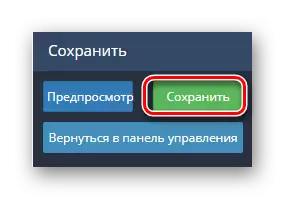
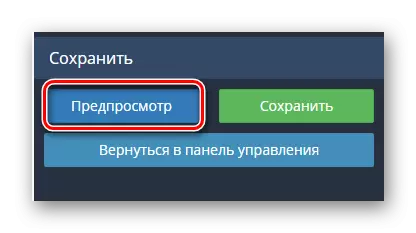
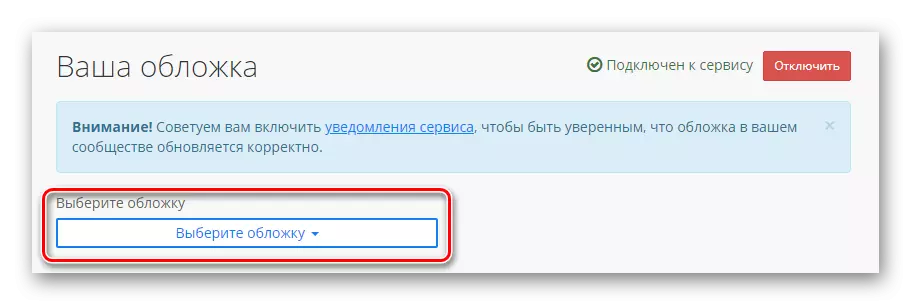
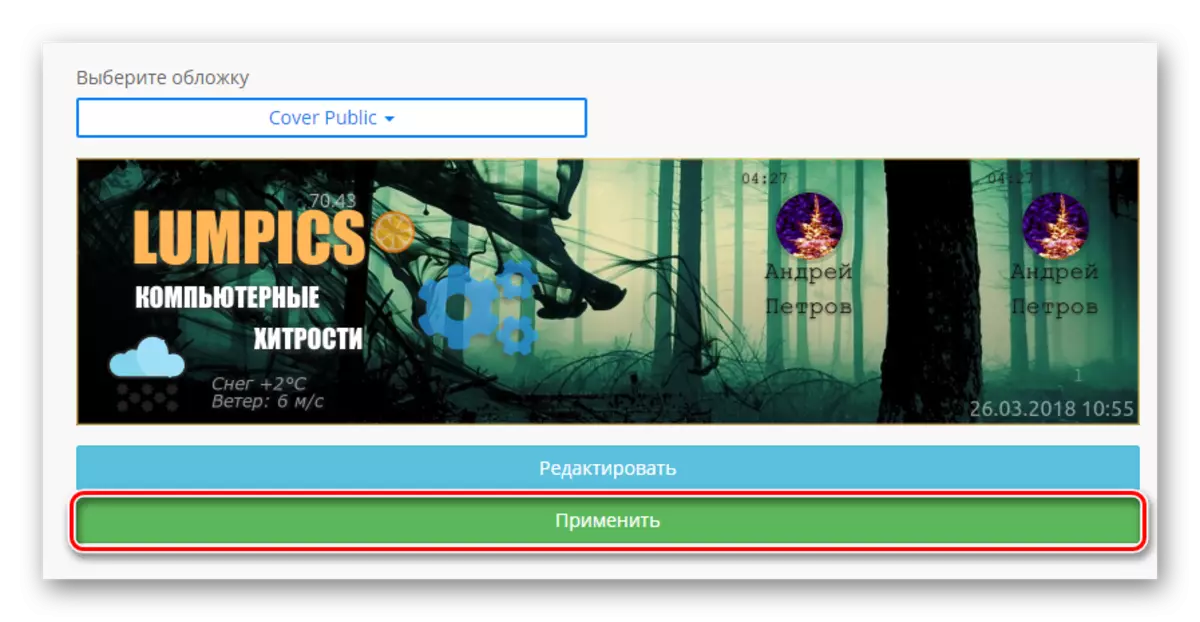
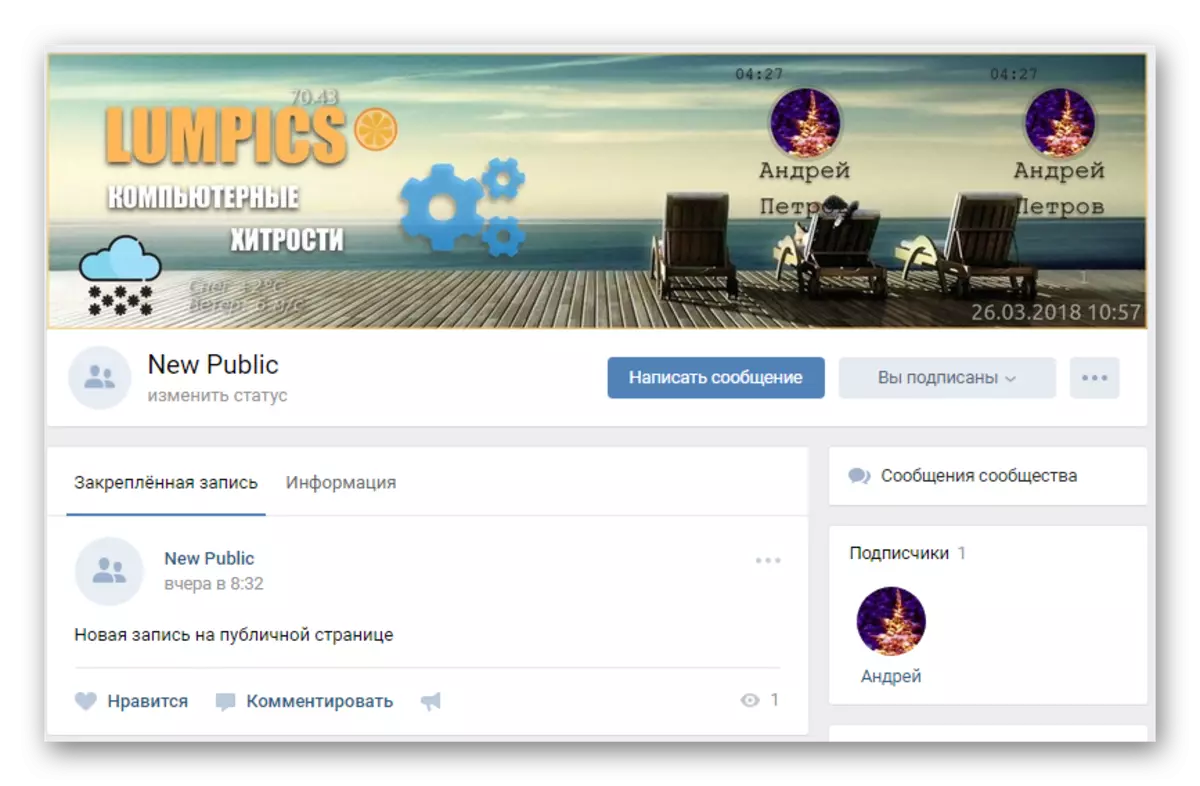
အကြောင်းပြချက်အချို့ကြောင့်ကျွန်ုပ်တို့သည်သတင်းအချက်အလက်ကိုလွဲချော်သည်ဆိုပါက၎င်းကိုကျွန်ုပ်တို့အားအသိပေးပါ။ ထို့အပြင်ကျွန်ုပ်တို့သည်မည်သည့်အခက်အခဲများကိုမဆိုဖြေရှင်းရာတွင်သင့်အားကူညီရန်အမြဲပျော်ရွှင်ကြသည်။
